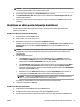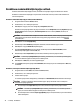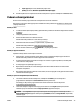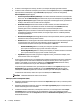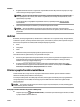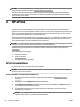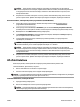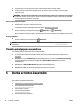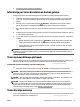User Guide
●
Ja vēlaties mainīt lappuses orientāciju, iestatiet to, izmantojot lietojumprogrammas interfeisu.
●
Lai skatītu vairāk drukāšanas iestatījumu, printera draivera cilnē Layout (Izkārtojums) vai Paper/Quality
(Papīrs/kvalitāte) noklikšķiniet uz pogas Advanced (Papildiespējas), un atvērsies dialoglodziņš
Advanced Options (Papildu opcijas).
—
Print in Grayscale (Drukāšana pelēktoņos): varat drukāt melnbaltu dokumentu, izmantojot tikai
melno tinti. Atlasiet Black Ink Only (Tikai melnā tinte) un pēc tam noklikšķiniet uz pogas OK (Labi).
—
Pages per Sheet Layout (Lappušu izkārtojums lapā): palīdz norādīt lappušu secību, ja dokumentu
drukājat, vienā loksnē ietverot vairāk nekā divas lappuses.
—
Borderless Printing (Drukāšana bez malām): atlasiet šo līdzekli, lai drukātu fotoattēlus bez
apmales. Ne visi papīra veidi atbalsta šo līdzekli. Ja nolaižamajā sarakstā Media (Materiāls)
atlasītais papīra veids to neatbalsta, blakus opcijai ir redzama brīdinājuma ikona.
—
Layout (Izkārtojums): šo līdzekli var izmantot tikai abpusējai drukāšanai. Ja attēls ir lielāks nekā
apdrukājamais apgabals, atlasiet šo līdzekli, lai mērogotu lapas saturu ar mazākām piemalēm,
neveidojot papildu lapas.
—
HP Real Life Technologies (Tehnoloģija HP Real Life): izmantojot šo līdzekli, attēli un graka kļūst
līdzenāka un asāka, uzlabojot drukas kvalitāti.
—
Booklet (Buklets): vairāku lappušu dokumenta izdrukāšanai bukleta formā. Katrā loksnes pusē tiek
novietotas divas lapas, lai pēc tam, papīru pārlokot uz pusēm, iegūtu bukletu. Nolaižamajā
sarakstā atlasiet iesiešanas metodi un pēc tam noklikšķiniet uz OK (Labi).
○
Booklet-LeftBinding (Buklets ar kreisās puses iesējumu): pēc bukleta salocīšanas iesiešanas
puse ir pa kreisi. Atlasiet šo opciju, ja lasāt no kreisās uz labo pusi.
○
Booklet-RightBinding (Buklets ar labās puses iesējumu): pēc bukleta salocīšanas iesiešanas
puse ir pa labi. Atlasiet šo opciju, ja lasāt no labās uz kreiso pusi.
—
Page Borders (Lappuses malas): ļauj pievienot lappusēm malas, ja dokumentu drukājat, vienā
loksnē ietverot vismaz divas lappuses.
●
Varat izmantot drukāšanas saīsni, lai saglabātu laika iestatījuma drukāšanas preferences. Drukāšanas
saīsne saglabā konkrēta veida darbam atbilstošās iestatījumu vērtības, līdz ar to visas opcijas var
iestatīt ar vienu klikšķi. Lai to izmantotu, dodieties uz cilni Printing Shortcut (Drukāšanas saīsne),
atlasiet vienu drukāšanas saīsni un pēc tam noklikšķiniet uz OK (Labi).
Lai pievienotu jaunu drukāšanas saīsni, pēc iestatījumu izveidošanas cilnē Layout (Izkārtojums) vai
Paper/Quality (Papīrs/kvalitāte) noklikšķiniet uz cilnes Printing Shortcut (Drukāšanas saīsne),
noklikšķiniet uz Save As (Saglabāt kā) un ievadiet nosaukumu, pēc tam noklikšķiniet uz OK (Labi).
Lai drukāšanas saīsni dzēstu, atlasiet to un pēc tam noklikšķiniet uz Delete (Dzēst).
PIEZĪME. Noklusētās drukāšanas saīsnes nevar izdzēst.
Padomi par printera iestatījumiem (OS X)
●
Drukāšanas dialoglodziņā izmantojiet uznirstošo izvēlni Paper Size (Papīra izmērs), lai atlasītu printerī
ielādētā papīra izmēru.
●
Drukāšanas dialoglodziņā izvēlieties uznirstošo izvēlni Paper Type/Quality (Papīra veids/kvalitāte) un
atlasiet atbilstošu papīra veidu un kvalitāti.
●
Lai drukātu melnbaltu dokumentu, izmantojot tikai melnu tinti, uznirstošajā izvēlnē atlasiet Paper
Type/Quality (Papīra veids/kvalitāte). Pēc tam noklikšķiniet uz krāsu opciju atklāšanas trīsstūra,
uznirstošajā krāsu izvēlnē atlasiet Grayscale (Pelēkskala) un Black Print Cartridge Only (Tikai melnās
krāsas drukas kasetne).
36 3. nodaļa. Drukāšana LVWW